Über Bereiche
Ein CintaNotes-Notizbuch besteht aus einem oder mehreren Bereichen. Bereiche stellen eine unzusammenhängende Reihe von Notizen dar, das heißt, Notizen, die Sie zwar getrennt, aber immer noch im selben Notizbuch halten möchten.
Bereiche in einem Notizbuch werden als Registerkarten in der Bereichsleiste abgebildet, die sich oben rechts unter dem Hauptmenü befindet. Wenn CintaNotes ein neues Notizbuch anlegt, schafft es auch einen Bereich namens “Hauptgruppe”. Bei Rechtsklick auf eine Registerkarte in der Bereichsleiste öffnet sich ein Kontextmenü, das alle bereichsbezogenen Befehle enthält.
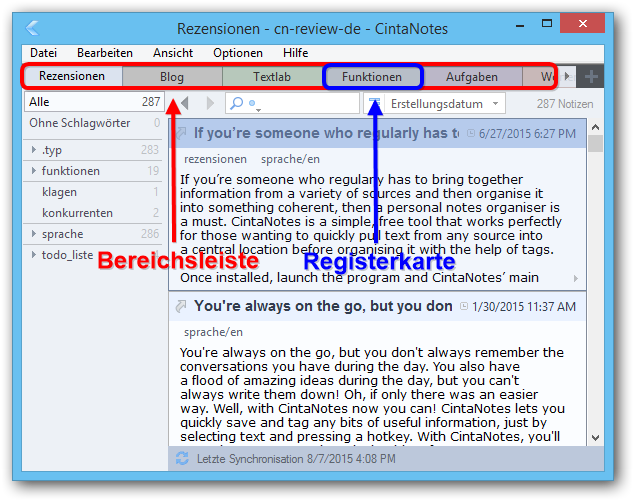
Durch Anklicken des Plus-Symbols in der Bereichsleiste fügen Sie Ihrem aktuell geöffneten Notizbuch einen neuen Bereich hinzu. Es öffnet sich ein Dialogfeld. Hier müssen Sie den Namen des neuen Bereichs eingeben . Dem neuen Bereich wird eine zufällige Farbe zugewiesen. Sie können die Farbe des Bereichs über einen Klick auf die kleine Farbauswahl-Box unten im Dialogfeld ändern.
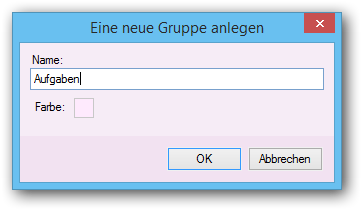
Durch Rechtsklick auf die Registerkarten in der Bereichsleiste öffnen Sie das Kontextmenü. Hier können Sie neue Registerkarten anlegen, Registerkarten in der Reihenfolge nach links oder rechts verschieben, Registerkarten und die darin enthaltenen Notizen löschen.
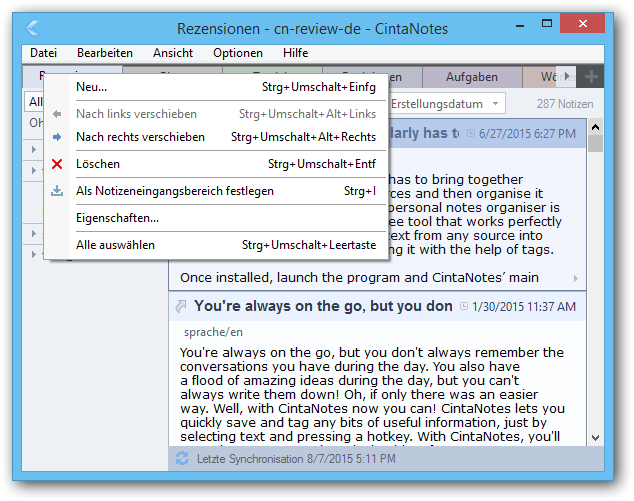
Im Kontextmenü können Sie über den Befehl „Als Notizeneingangsbereich festlegen“ jeden beliebigen Bereich zum Ablagebereich für alle Notizen machen, die Sie per Steuerungstaste Strg + F12 aus beliebigen anderen Programmen ausschneiden. Standartmäßig ist dafür der Bereich der Registerkarte mit dem Namen „Hauptgruppe“ vorgesehen. Welcher Ihrer Bereiche als Notizeneingangsbereich fungiert, können Sie an dem der Registerkarte hinzugefügten kleinen Symbol erkennen.
Bereiche können durch den Löschen-Befehl im Kontextmenü oder via Strg +Umschalttaste + Entf gelöscht werden. Aber Vorsicht! Wenn Sie dabei die Notizen des Bereichs nicht löschen wollen, sollten Sie durch den Hauptmenü Befehl Bearbeiten – Verschieben – Zur Gruppe (Hochstelltaste + F6) die Notizen in einen anderen Bereich verschieben.
You can change the position of the section tabs with the Move Left (Ctrl+Shift+Alt+Left Arrow) and Move Right (Ctrl+Shift+Alt+Right Arrow) commands.
Bereiche effektiv einsetzen
Sie sollten in einem Notizbuch unterschiedliche Bereiche erstellen, wenn Sie eine klare Trennung der darin enthaltenen Notizen wünschen. Wägen Sie bitte immer ab, ob es nicht besser ist, die Notizen in einem gemeinsamen Bereich zu pflegen und durch Tags zu gruppieren. Hier sind ein paar Beispiele zur effektiven Nutzung durch Erstellung unterschiedlicher Bereiche:
- Trennung von privaten und beruflichen Notizen;
- Trennung von Notizen, die beruflich oder privat unterschiedlichen Projekten zugeordnet werden;
- Erstellen eines temporären Brainstorming-Bereichs zum Sammeln von Informationen, die Sie später noch überarbeiten und z.B. in andere Bereiche verschieben wollen;
- Trennung von Notizen, die Sie synchronisieren möchten von Notizen, die Sie lieber nicht synchronisieren möchten.
In other cases it would probably be better to use tags.
Ansichtszustand eines Bereichs
In CintaNotes bietet jeder Bereich seinen eigenen Ansichtszustand. Der Ansichtszustand enthält Suchparameter, Notizensortierreihenfolge und Tag-Auswahl. Wenn Sie zwischen den Bereichen wechseln, werden Ihre Parameter automatisch gespeichert. Dadurch können Sie die bequemste Sortierreihenfolge für jeden Bereich definieren, oder Sie erstellen eine vordefinierte Tag-Auswahl, die jedes Mal aktiviert wird, wenn Sie zu diesem Bereich wechseln.
Mehrere Bereiche auswählen
Was tun, wenn Sie eine Notiz finden wollen, aber Sie sich nicht erinnern, in welchem der beiden kürzlich angelegten Bereiche sie gespeichert wurde? In diesem Fall müssen Sie temporär Notizen aus zwei Bereichen zusammenführen, um Ihre Notiz zu finden.
Halten Sie die Taste Strg gedrückt und klicken Sie auf eine oder mehrere Registerkarten. Die damit ausgewählten Bereiche werden hinzugefügt. Notizen aus diesen Registerkarten inklusive Tags werden temporär der Notizenliste hinzugefügt.
Der Ansichtszustand der Auswahl (Suchparameter, Notizensortierreihenfolge und Tag-Auswahl) wird durch den zuerst von Ihnen ausgewählten Bereich definiert.
Im Kontextmenü der Bereiche können Sie auch Alle auswählen (Strg+Umschalt+Leertaste) und damit alle Bereiche ihres Notizbuchs aktivieren. Das kann nützlich sein, wenn Sie z.B. vergessen haben, in welchem Bereich Sie die Notiz angelegt haben, die Sie gerade suchen.
Der Notizeneingangsbereich
Standardmäßig legt CintaNotes die durch Steuerungstasten geclippten (kopierten) oder neu erstellten Notizen in dem von Ihnen aktuell ausgewählten Bereich ab. Achten Sie also immer darauf, welche Registerkarte in der Bereichsleiste gerade markiert ist, bevor Sie Ihre Notizen mit der Steuerungstaste Strg+F12 anlegen. Wenn Sie mit Strg+Klicken auf Registerkarten mehrere Bereiche ausgewählt haben, werden Ihre Notizen in dem Bereich abgelegt, den Sie zuerst ausgewählt haben.
Allerdings werden auch Notizen in dem Bereich abgelegt, den Sie vielleicht vor Stunden aktiviert haben, bevor Sie das Programm im Systembereich der Windows-Taskleiste rechts unten minimisiert haben. Das kann zu ärgerlichen Falschablagen von Notizen führen. Verändern Sie dieses Verhalten durch die Zuweisung eines Bereichs als “Notizeneingangsbereich” im Kontextmenü der Bereichsleiste (oder durch die Tastenkombination Strg+I).
Sie können auch mit einem Mittelklick auf eine Registerkarte den entsprechenden Bereich als Notizeneingangsbereich markieren. Dann gehen alle mit Steuerungstasten kopierten und neu angelegten Notizen in diesen „Notizeneingangsbereich“, auch wenn er gerade nicht aktiviert ist. Die Registerkarte für den„Notizeneingangsbereich“ ist mit einem speziellen Symbol, bestehend aus einem Tablett und einem Pfeil, ausgezeichnet.
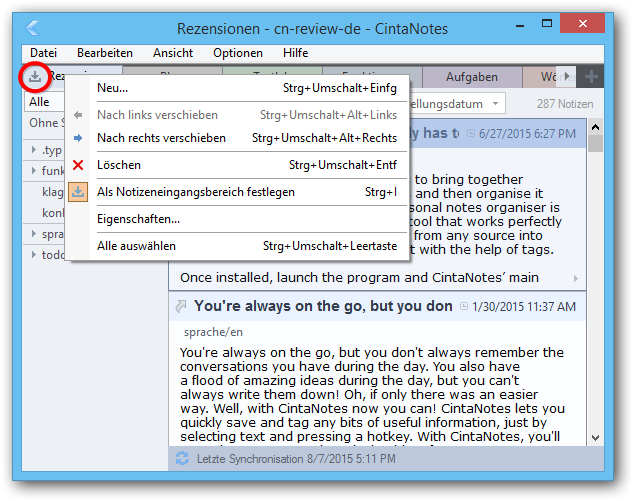
Beim Anlegen neuer Notizen über den systemweiten Hotkey Strg+F12 werden diese ab sofort dem von Ihnen festgelegten Notizeneingangsbereich zugeordnet.
Falls Sie nun aber neue Notizen über den Bearbeiten/Neu-Befehl anlegen (alternativ über die Einfg-Taste oder Strg+N im Hauptfenster), werden die neuen Notizen immer in den aktuell ausgewählten Bereich hinzugefügt, unabhängig davon, ob es ein von Ihnen angelegten Notizeneingangsbereich gibt oder nicht. CintaNotes geht in diesem Fall davon aus, dass Sie ganz konkret mit den Inhalten eines Breiches Ihres Notizbuchs arbeiten möchten.
Sollten Sie allerdings gleichzeitig mehrere Bereiche ausgewählt haben, unter denen auch der Notizeneingangsbereich ist, werden die Notizen immer im Notizeneingangsbereich abgelegt.
Bereiche und Tags
Tags sind sowohl bereichsübergreifend als auch zwischen allen Bereichen aufgeteilt. Seien Sie also nicht überrascht, wenn Sie bei Erstellung eines neuen Bereichs eine Menge Tags anderer Bereiche mit einem Zählerwert von Null in der Tag-Leiste sehen. Durch die Aktivierung des Nur bereits verwendete Tag-Filter im Kontextmenü der Tag Leiste reduzieren Sie diese Liste nur auf die Tags, die Sie tatsächlich in dem aktuell ausgewählten Bereich angelegt haben.
